Webページ、プロセス、サービス、およびUNCパスの監視
最終更新日: 26 年 2024 月 XNUMX 日LogicMonitorには、Webページ、プロセス、サービス、およびUNCパスを監視するためのデータソースがあります。 これらのデータソースではActiveDiscoveryがデフォルトで無効になっているため、デバイスごとにWebページ、UNCパス、プロセス、およびサービスをインスタンスとして追加する必要があります。 手順の概要は次のとおりです。
- [リソース]ページで、[リソース]ツリーのデバイスに移動します。
- リソースツリーでデバイスを強調表示し、横にある下矢印アイコンボタンをクリックします。 管理 そのデバイスのボタン。 このドロップダウンメニューから、「他の監視を追加"
- 監視対象インスタンスとして追加する各Webページ、プロセス、サービス、またはUNCパスに必要な構成を編集します。 これらの構成については、次のセクションで詳しく説明します。
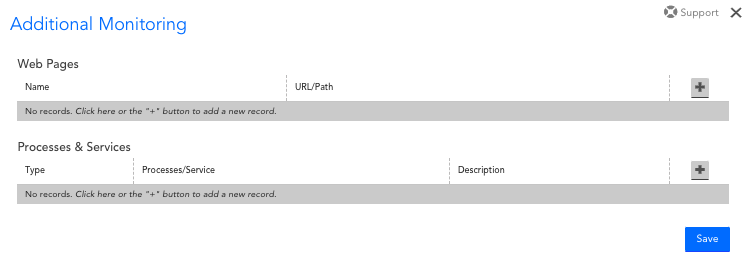
Webページ
| フィールド | 説明 |
| 名前 | LogicMonitorに表示される監視対象のWebページの名前。 |
| URL /パス | Webページの完全なURL、またはWebサイトドメインがすでにデバイスに関連付けられている場合はWebページの相対URLパス。 |
ページごとのHTTPデータソースは、Webページをロードし、ステータスとページのロード時間を提供します。


プロセスとサービス
| フィールド | 説明 |
| タイプ | 追加するプロセスまたはサービスのタイプ。 このフィールドのドロップダウン値は、デバイスがWindowsまたはLinuxオペレーティングシステムを実行しているかどうかに基づいて制限されます。 |
| プロセス/サービス | 監視するプロセスまたはサービス。 このフィールドのドロップダウン値は、デバイスで実行されているプロセスとサービスに基づいて事前に入力されます。 |
| 説明 | LogicMonitorに表示される、監視対象のプロセスまたはサービスの説明。 |
Linuxプロセスは、 Linuxの新しいプロセス データソース、Windowsプロセスはによって監視されます WinProcessStats データソースとWindowsサービスは、 Microsoft_Windows_Services 情報源。 Linuxサービスの監視の詳細については、を参照してください。 パッケージ内のLogicModules.


注: インスタンスは、(監視対象インスタンスの追加を使用して)手動でリソースに追加し、に適用する必要があります。 Microsoft_Windows_Services 出力を取得するためのデータソース。
UNCパス
ドメインDFS共有であるかどうかに関係なく、UNC共有を監視するには、UNC監視データソースを使用します。 このデータソースは、指定されたUNC共有のディレクトリリストを作成し、成功または失敗を報告します。
監視する共有を追加するには、ホストビューでWindowsホストを選択します。 UNCの監視は、実際にはこのホストを監視するコレクターで行われますが、結果は任意のWindowsホストに関連付けることができます。
Windowsデバイスの場合、UNCパスを監視するオプションは 追加の監視 設定を行います。
| フィールド | 説明 |
| 名前 | LogicMonitorに表示される監視対象のUNCパスの名前。 |
| URL /パス | UNCパス。 これは、ディレクトリまたは特定のファイル(次のような)へのパスにすることができます。 \\fs\root\builds . LFSパスなど C:\Windows、もサポートされています。 |
UNCモニター データソースは、このデバイスを監視しているコレクターからのUNCパスのアクセス可能性を監視します。
監視する UNC パスを指定するときは、ユーザー アカウントが UNC 共有にアクセスするための適切なアクセス許可を持っていることを確認してください。 デフォルトでは、プロパティ wmi.user で指定されたユーザーがファイルへのアクセスに使用されます。 別のユーザーを指定する必要がある場合は、次のプロパティを使用して、Windows ユーザーのユーザー名とパスワードを設定します。
| プロパティ | 説明 |
| win.user | Windowsユーザー名。 |
| 勝つ.合格 | Windowsパスワード。 |
上記のデバイスプロパティを使用して、 デバイスの管理>プロパティの追加。 詳細については、を参照してください。 リソースとインスタンスのプロパティ.
